دليل مستخدم iPad
- مرحبًا
- ما الجديد في iOS 12
-
- التنبيه وفتح القفل
- التعرف على الإيماءات الأساسية
- تعرف على إيماءات الطرز التي تدعم Face ID
- استكشاف الشاشة الرئيسية والتطبيقات
- تغيير الإعدادات
- التقاط لقطة شاشة
- ضبط مستوى الصوت
- تغيير أو إيقاف الأصوات
- البحث عن محتوى
- استخدام وتخصيص مركز التحكم
- عرض وتنظيم عرض اليوم
- الوصول إلى الميزات من شاشة القفل
- السفر مع iPad
- تعيين مدة استخدام الجهاز ومُدد السماح والحدود
- مزامنة الـ iPad باستخدام iTunes
- تغيير البطارية ومراقبتها
- معرفة دلالة أيقونات الحالة
-
- الملحقات المضمنة مع الـ iPad
- التوصيل بأجهزة Bluetooth
- إجراء تدفق للصوت والفيديو إلى أجهزة أخرى
- التوصيل بتلفاز أو بروجكتور أو شاشة عرض
- التحكم في الصوت على أجهزة متعددة
- Apple Pencil
- استخدام Smart Keyboard و Smart Keyboard Folio
- استخدام Magic Keyboard
- AirPrint
- Handoff
- استخدام الحافظة العامة
- إجراء مكالمات Wi-Fi واستلامها
- Instant Hotspot
- نقطة اتصال شخصية
- نقل الملفات باستخدام iTunes
-
-
- بدء استخدام ميزات إمكانية وصول ذوي الاحتياجات الخاصة
- اختصارات إمكانية وصول ذوي الاحتياجات الخاصة
-
-
- تشغيل VoiceOver واستخدامه
- تغيير إعدادات VoiceOver
- التعرف على إيماءات VoiceOver
- تشغيل الـ iPad باستخدام إيماءات VoiceOver
- التحكم في VoiceOver باستخدام الدوار
- استخدام لوحة المفاتيح على الشاشة
- الكتابة بإصبعك
- التحكم في VoiceOver باستخدام Magic Keyboard
- كتابة برايل على الشاشة باستخدام VoiceOver
- استخدام شاشة عرض برايل
- استخدام VoiceOver في التطبيقات
- نطق التحديد ونطق الشاشة والاستجابة الصوتية للكتابة
- تكبير/تصغير
- المكبر
- إعدادات شاشة العرض
- Face ID والانتباه
-
- الوصول الموجه
-
- معلومات الأمان المهمة
- معلومات معالجة هامة
- تكبير تطبيق لملء الشاشة
- الحصول على معلومات حول iPad
- عرض إعدادات الخلوي أو تغييرها
- معرفة المزيد حول برنامج وخدمة الـ iPad
- بيان التوافق مع FCC
- بيان التوافق مع ISED Canada
- معلومات حول ليزر الفئة 1
- شركة Apple والبيئة
- معلومات حول التخلص من الجهاز وإعادة التدوير
- بيان التوافق الصادر عن ENERGY STAR
- حقوق النشر
نقل التطبيقات وتنظيمها على الـ iPad
يمكنك إعادة ترتيب التطبيقات على الشاشة الرئيسية، وتنظيمها في مجلدات، ونقلها إلى صفحات (أو شاشات) أخرى. كما يمكنك إعادة ترتيب الصفحات.
نقل التطبيقات حول الشاشة الرئيسية أو في Dock أو إلى صفحات أخرى
المس مطولاً برفق أي تطبيق على الشاشة حتى تهتز أيقونات التطبيقات. إذا لم تهتز أيقونات التطبيقات، فتأكد من أنك لا تضغط بقوة.
اسحب تطبيقًا إلى أي من المواقع التالية:
موقع آخر في نفس الصفحة
Dock في أسفل الشاشة
صفحة أخرى—اسحب التطبيق إلى الحافة اليسرى من الشاشة. قد تحتاج إلى الانتظار ثانية واحدة حتى تظهر الصفحة الجديدة. تبين النقاط الموجودة فوق الـ Dock عدد الصفحات الموجودة لديك، وأيها يتم عرضها.
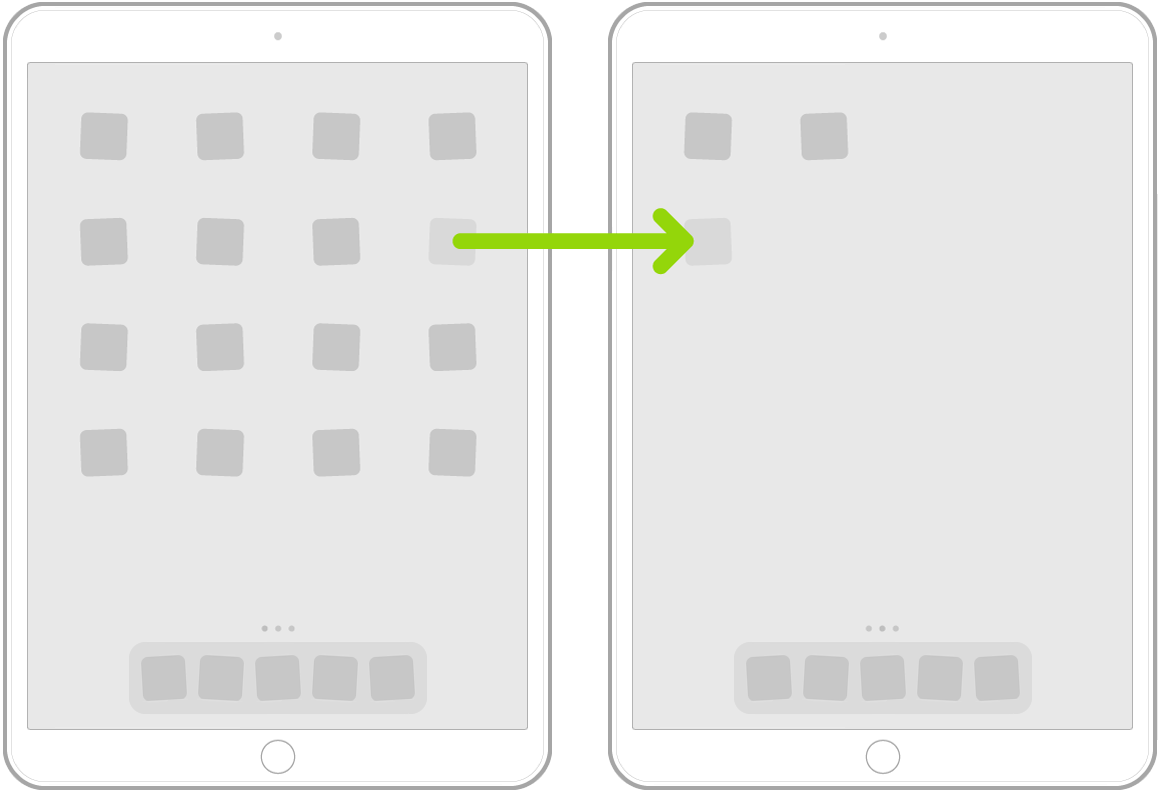
عند الانتهاء، حرك لأعلى من الحافة السفلية للشاشة أو اضغط على زر الشاشة الرئيسية (في الطرز التي تحتوي على زر الشاشة الرئيسية).
إنشاء مجلدات وتنظيم التطبيقات
يمكنك تجميع التطبيقات في مجلدات لمساعدتك في العثور عليها بسهولة أكبر على الشاشة الرئيسية.
المس مطولاً برفق أي تطبيق على الشاشة حتى تهتز أيقونات التطبيقات. إذا لم تهتز أيقونات التطبيقات، فتأكد من أنك لا تضغط بقوة.
لإنشاء مجلد، اسحب تطبيقًا إلى تطبيق آخر.
اسحب التطبيقات الأخرى إلى المجلد.
يمكنك وضع صفحات عديدة من التطبيقات في المجلد.
لإعادة تسمية المجلد، اضغط على حقل الاسم، ثم أدخل الاسم الجديد.
عند الانتهاء، حرك لأعلى من الحافة السفلية للشاشة أو اضغط على زر الشاشة الرئيسية (في الطرز التي تحتوي على زر الشاشة الرئيسية).
لحذف مجلد، اسحب جميع التطبيقات خارج المجلد. يتم حذف المجلد تلقائيًا.
إعادة تعيين الشاشة الرئيسية والتطبيقات إلى تخطيطها الأصلي
انتقل إلى الإعدادات
 > عام > إعادة تعيين.
> عام > إعادة تعيين.اضغط على إعادة تعيين شكل الشاشة الرئيسية. تتم إزالة أي مجلدات أنشأتها، ويتم ترتيب التطبيقات التي قمت بتنزيلها أبجديًا بعد التطبيقات المتوفرة مع الـ iPad.